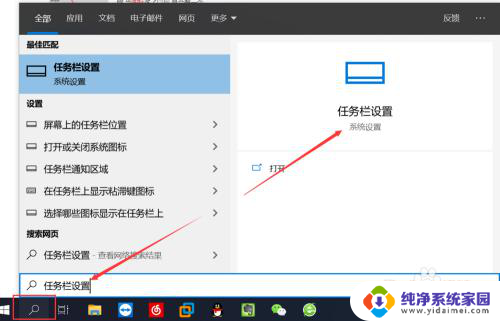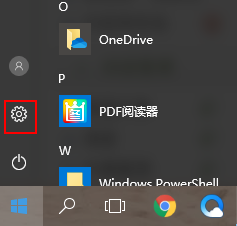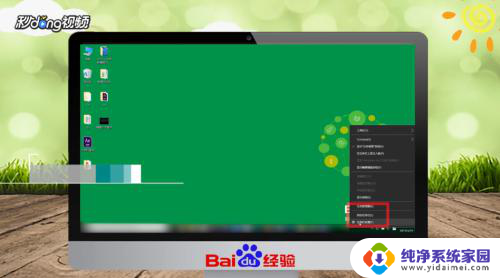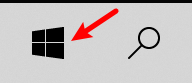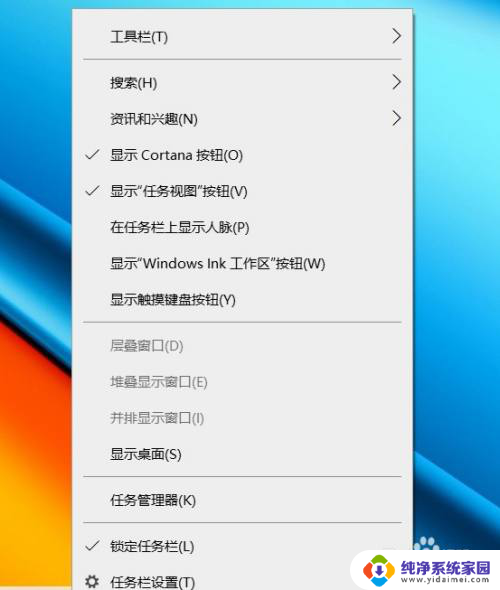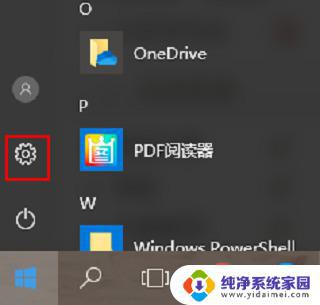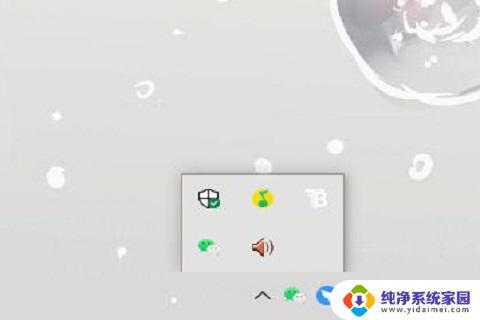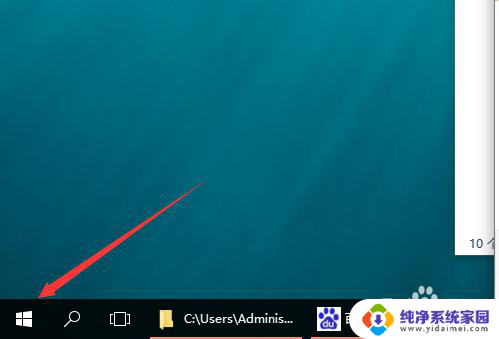电脑右下角的图标怎么隐藏 Win10右下角图标隐藏方法
更新时间:2024-04-11 12:55:18作者:yang
在使用Win10操作系统时,我们经常会在电脑右下角看到各种图标,例如音量、网络、电源等,有时候这些图标会占据屏幕空间或者影响美观,想要隐藏它们该怎么办呢?其实很简单,只需按照一定的步骤进行操作就可以隐藏电脑右下角的图标。接下来我们将介绍Win10右下角图标隐藏方法,让您的桌面更加整洁和方便使用。
具体方法:
1.在电脑桌面下方的任务栏找到搜索框,搜索“任务栏设置”。并点击打开“任务栏设置”。

2.在打开的“任务栏设置”界面左下角,点击“任务栏”选项。
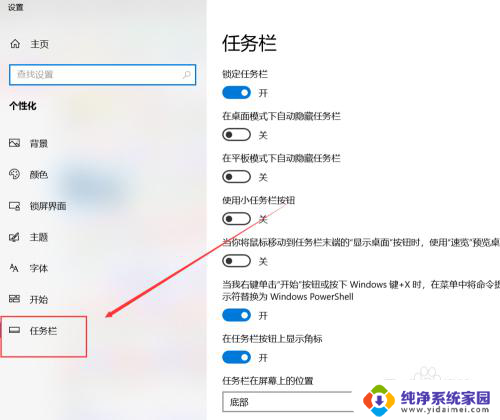
3.在右侧点击“选择哪些图标显示在任务栏上”。
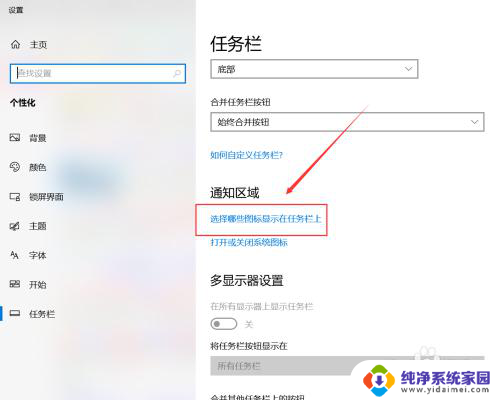
4.首先关闭“通知 区域始终显示所有图标”。

5.然后对需要显示/隐藏的程序选择“开/关”,最后关闭设置界面即可。
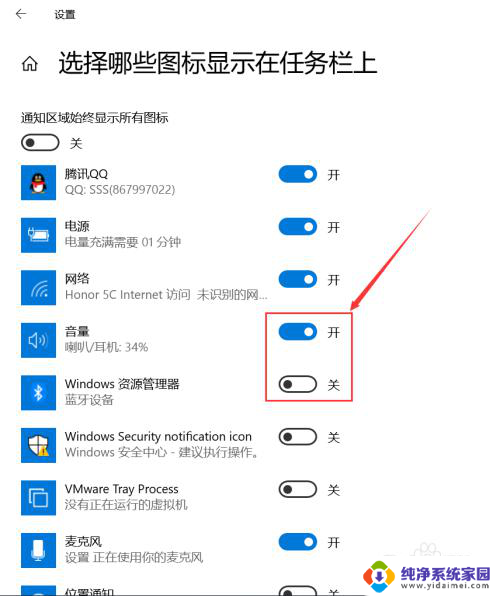
以上就是关于如何隐藏电脑右下角图标的全部内容,如果你遇到了相同的情况,你可以按照以上方法来解决。